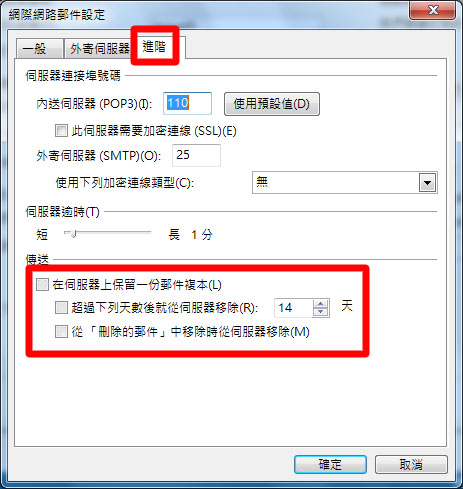Outlook 2013
-
版本說明
無 -
設定POP3帳戶
Step 1. 選擇「檔案」
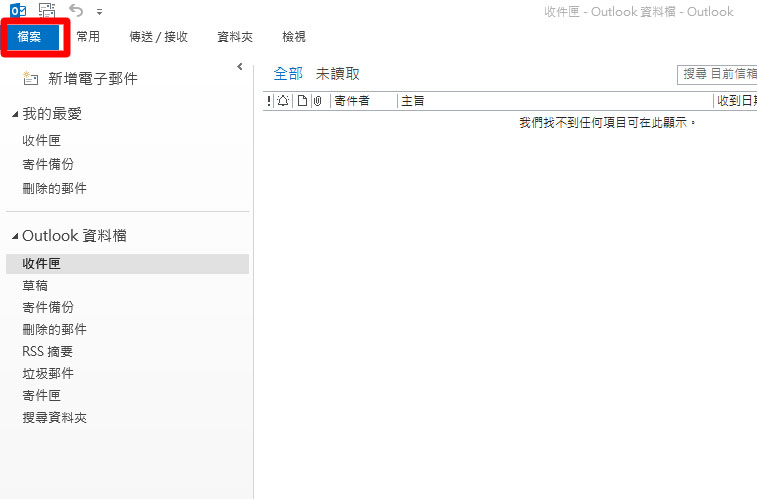
Step 2. 點選「帳戶設定」後出現下拉式選單,點選第一個(新增或移除帳戶或變更現有連線設定)
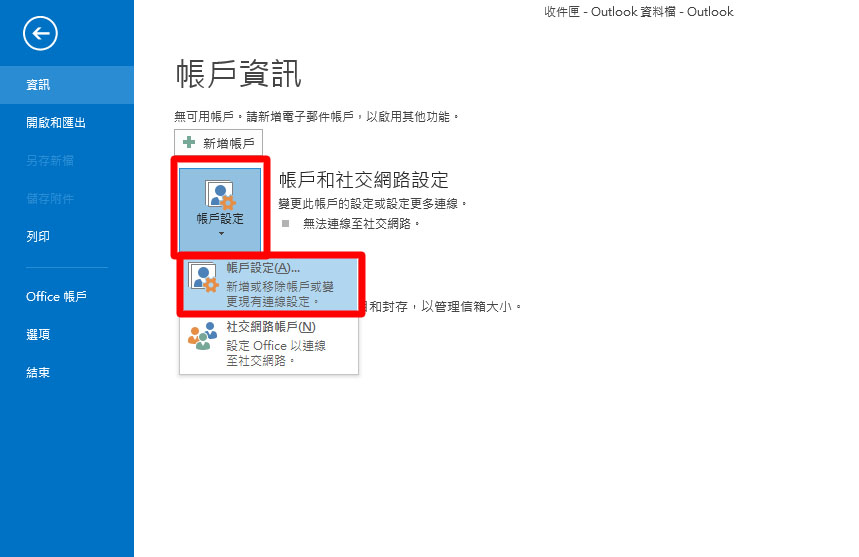
Step 3. 選取「電子郵件」的頁籤,再點「新增」
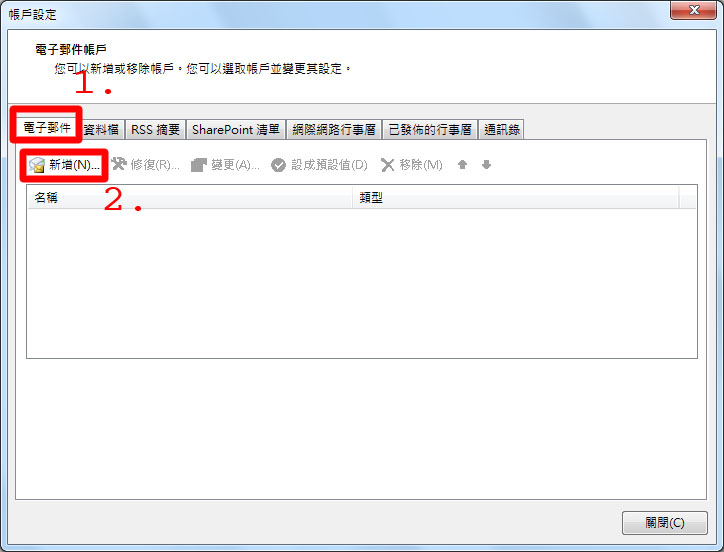
Step 4. 選擇「電子郵件帳戶」
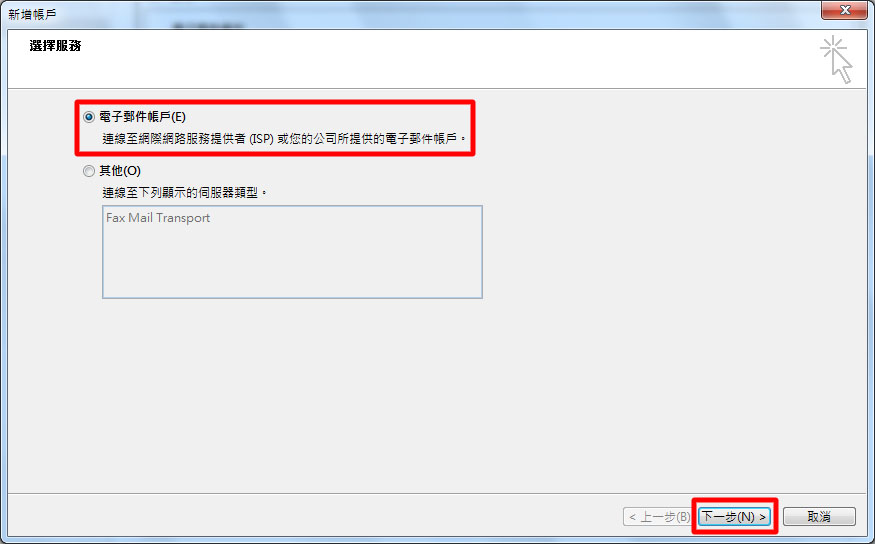
Step 5. 選擇「手動設定」
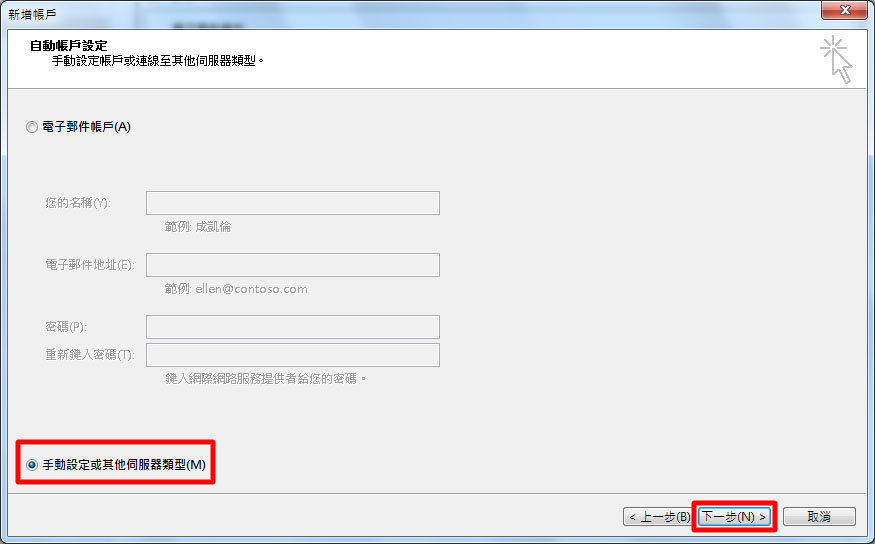
Step 6. 選擇「POP或IMAP」
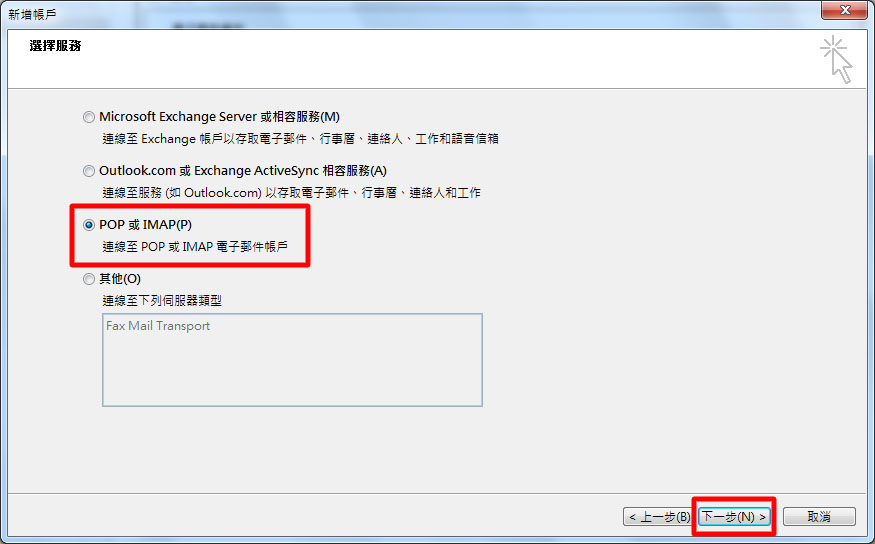
Step 7.1. 如果您是新用戶或已切換到新系統之用戶,填入各項設定,,選取POP3收信,POP3和SMTP伺服器設定為biz-mail.hinet.net,使用者名稱打入完整email,按其他設定
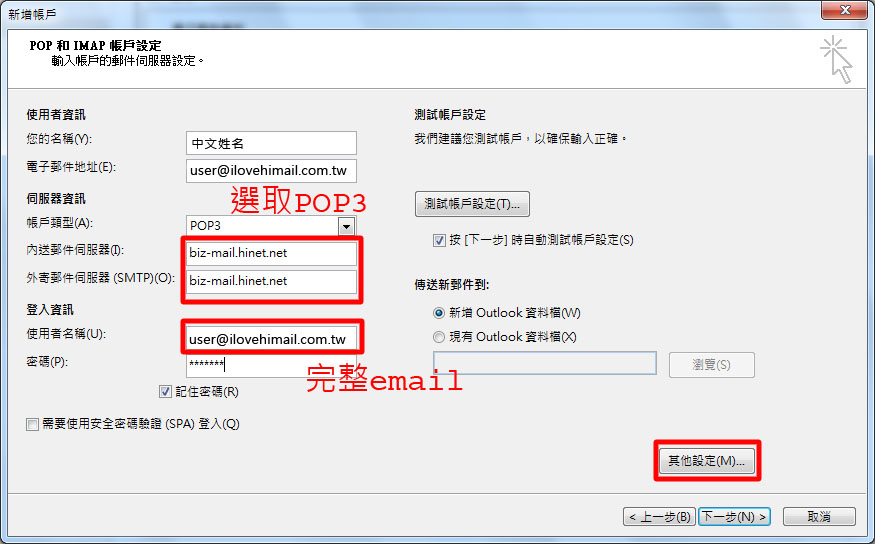
Step 7.1.1. 選取「外寄伺服器」頁籤,將「我的外寄伺服器(SMTP)需要驗證」打勾,並使用第一個選項「使用與內送郵件伺服器相同的設定」
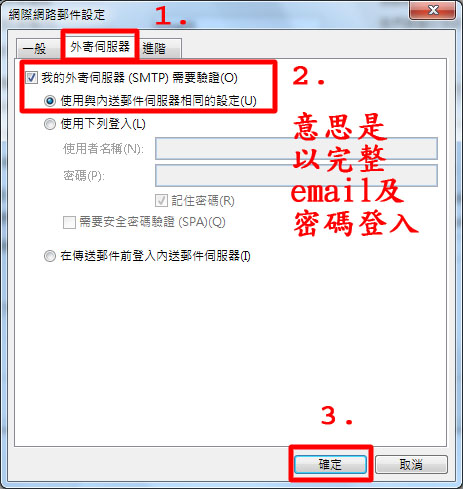
Step 7.2. 如果您是尚未切換到新系統之用戶,填入各項設定,,選取POP3收信,POP3和SMTP伺服器設定為@後之網域名稱,使用者名稱打入@前之帳號,,按下一步
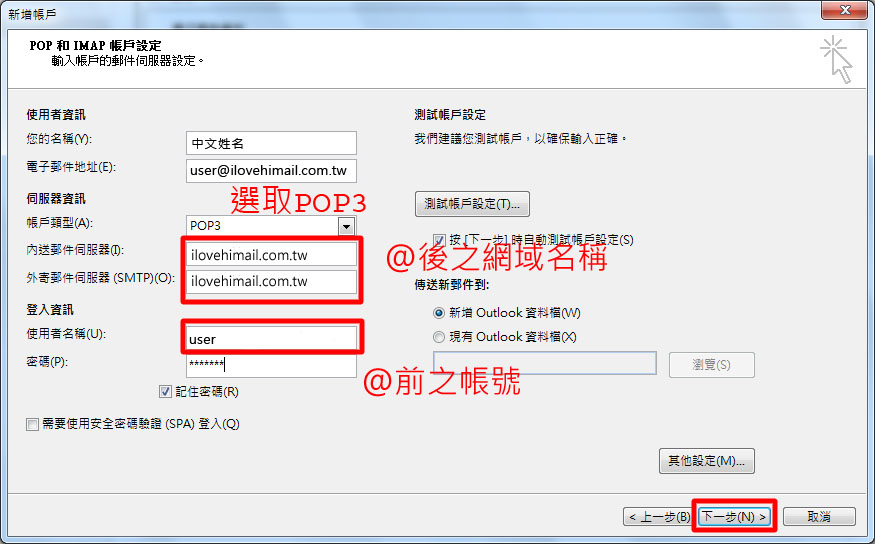
Step 8. 完成
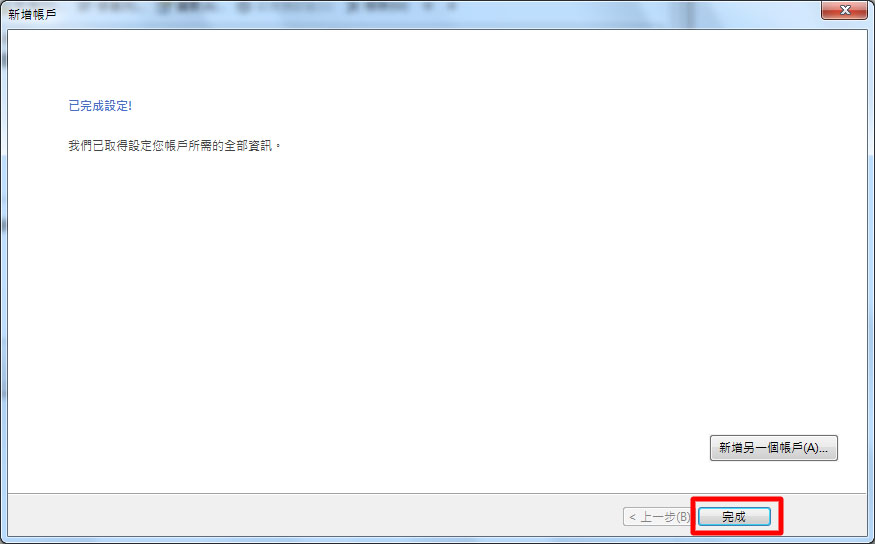
-
取消「伺服器保留備份」
Step 1. 選擇「檔案」
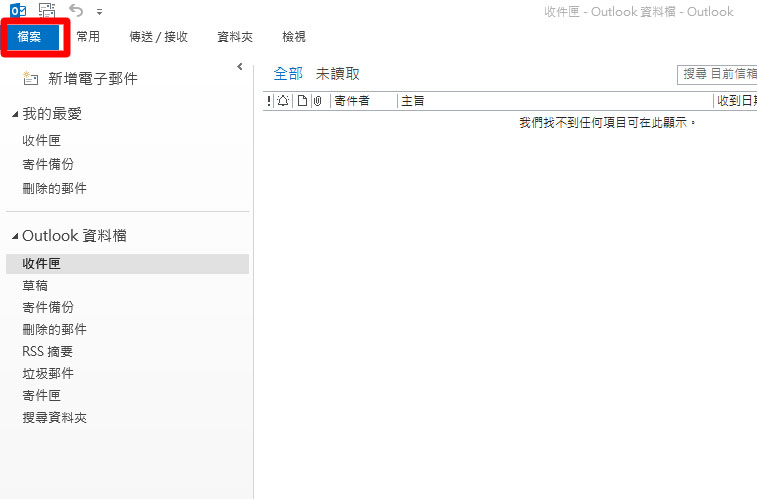
Step 2. 點選「帳戶設定」後出現下拉式選單,點選第一個(新增或移除帳戶或變更現有連線設定)
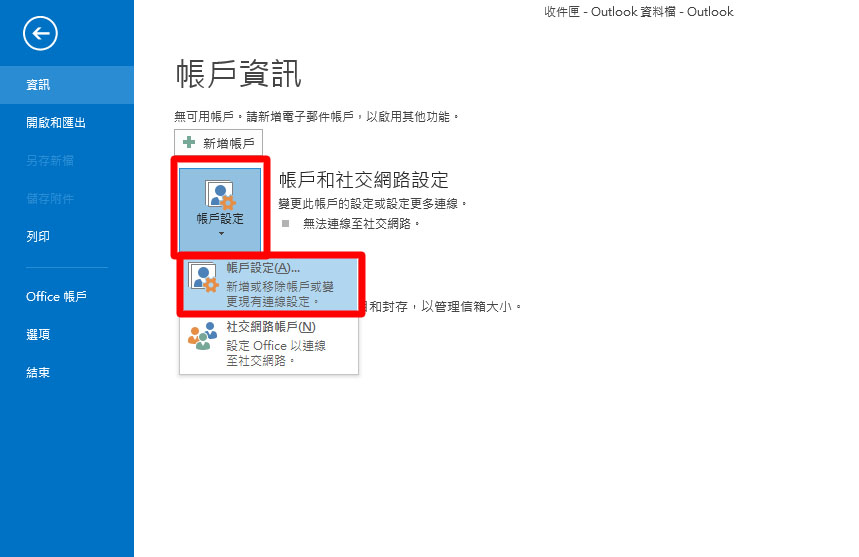
Step 3. 點選「電子郵件」,選擇您的email帳號後,再選取「變更」
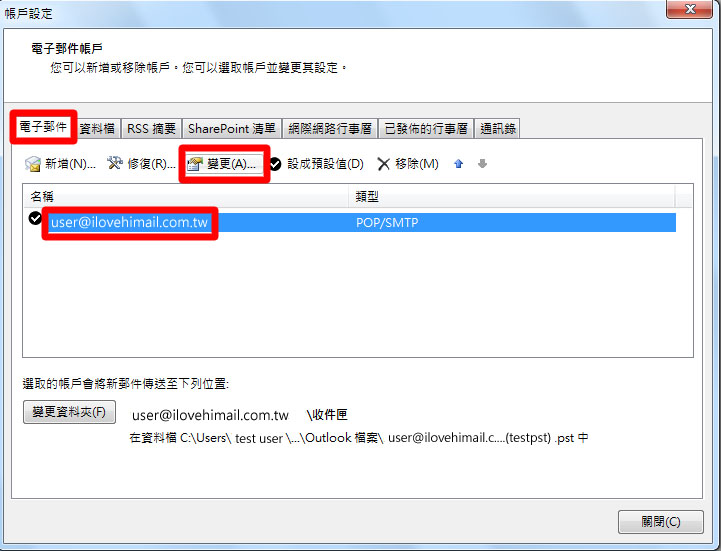
Step 4. 切至「進階」頁籤,將「在伺服器上保留一份郵件複本」勾勾取消